Como criar uma legenda padrão ?
0 Votos
Gostaria de configurar legendas padronizadas no SolidWorks 2008.
Gostaria de configurar legendas padronizadas no SolidWorks 2008.
Não tem uma conta? Clique aqui para se inscrever






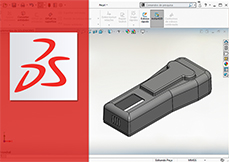
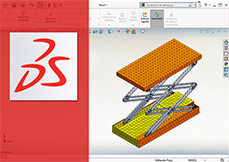
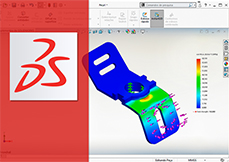

Render Respostas
© Copyright - Todos os direitos reservados - Desenvolvido por Render Cursos

4
Respostas
Para utilizar sempre esta legenda editada é importante criar uma folha ou Template personalizado. Para isto, primeiro abrir um arquivo de detalhamento existente ou um novo arquivo Drawing. Definir o tamanho da folha desejado. Na folha, clicar com o botão direito do mouse e escolher a opção “Edit Sheet Format”. Veja que a legenda pode ser editada. Assim, você pode realizar todas as alterações necessárias na legenda e em seguida, clicar novamente com o botão direito do mouse sobre a folha e escolher a opção “Edit Sheet”. Agora, para salvar como Template, acessamos o menu “File – Save As” e definimos a extensão como “Drawing Templates – drwdot”. Assim, fica fácil utilizar o seu próprio Template, por exemplo inserindo a sua logomarca na folha e utilizando como padrão. Isto é explicado em detalhes no curso “Detalhamento SolidWorks 2007”.
Estando em detalhamento, clique bt direito mouse e editar formato da folha . Se vc tiver alguma vista ela sumirá.
Note que se vc tiver uma legenda pronta, vc pode aletrar. As linhas que aparecem são como um esboço normal. Vc pode usar retangulos, linhas e até curvas se desejar. Note que vc não poderá dimensionar as linhas em relação aos limites da folha. Então proceda assim; note que vc terá uma localização (coordenadas) em mm ou poleg. Use isso pra criar pontos de referencia de forma a ter a distancia das margensnecessárias.
Vc pode adicionar relações de horizontal, vertica, ponto médio etc como vc faz num esboço convencional. Para inserir images (logotipo) váem INSERIR – Imagem – escolha o tipo e coloque. Arraste as alças para ajuste de tamanho ou altere numericamente pela janela de dados à esquerda.
Para adicionar textos: vá em ANOTAÇÔES ou – Inserir – Notas. Aparecerá uma caixa. Posicione-a aproximadamente, e escreva seu texto. COloque tamanho, cor e fonte como desejar. e cliqeu fora. depois arraste até ficar aonde precisa na sua legenda. Vc notará que poderá aparecer uma SETA indesejável. clique sobre a nota e a esquerda em LINHA DE CHAMADA verá vários tipos de setas e linhas de chamada. Um deles é SEM LINHAS e daí sobra apenas o texto.
Note que a caixa do texto não aparece, apenas o texto.
Ocorrerá muito comum que suaslinhas fiquem cinzas fracas, e finas. Clique bt direito em qq icone e ative o menu FORMATO DE LINHA. (estando em edição da folha), selecione as linhas da legenda que deseje alterar e depois clique no icone ESPESSURA DE LINHA no menu ativado. Escolha a espessura. Clique em COR de linha e escolha a cor que desejar (preta).
Para sair da edição clique novamente bt direito sobre a folha e EDITAR FOLHA. Note se sua legenda ficou como deseja e se reciso altere.
Vá em SALVAR COMO e escolha a opção TEMPLATE e dê um nome à sua folha.
Semrpe que for abrir um novo desenho, selecione a aba Templates e escolha ela.
Tb tem todas as opções de linkagem de dados. Aonde vc clica com o bt direito do mouse sobre o texto da legenda (em edição) e à esquerda tem um icone de um um elo de corrente.Clique nele e escolha propriedade que deseja. Esta propriedade aparecerá automaticamente se já estiver completa, como nome do arquivo, escala, massa etc.
Dentro do modelo vc pode adicionar mais propriedades e comentários que será carregado automaticamente pra sua legenda. tipo data, nome do autor, comentários etc.
o que posso dizer é que tenho uma apostila que explica passo-passo como fazer consegui atravez dela
é um pouco meio complexo para explicar assim só mesmo com a apostila….como enviar esta apostila para que
tem esta duvida ????
Joel Reis,
tens como você me mandar esse documento por e-mail, preciso criar uma folha especifica e estou começamendo agora com o SW, ja tenho o padrão no Autocad 2006….
se puder enviar, o e-mail é compras@sular.com.br
grato
Tiago Canevese